首先,谢谢大家喜欢上一篇的《5分钟后期方法 把一幅照片PS成手绘动漫风格》教程,很多人称其为黑科技、称我为大触、称我专栏为膝盖收割机,两周过去了仍然有好多人给我发私信,有点受宠若惊。我并非什么职业修图师,我也很尊重 ACG 行业所有勤勤恳恳的手绘相关从业人员们,只是希望在这里把一些有价值、有意思的知识通过尽量简单的方式分享给所有人们。
之前那篇教程在网络上点赞过万,微博微信也转发可能也有几十万了,由于之前并未意料到这个情况,所以很多细节并未完全说清楚,经过这几天晚上多次尝试,其实有很多步骤可以继续省略。对于我这种强迫症,如果不更新一下教程会很难受。所以想了想,有必要把信息整理完整,精简浓缩成简单粗暴版,此事才算划上句号。
另外,大部分私信我都耐心回复了,但由于精力原因未遑逐一回复所有评论,所以这里也会写一点常见问题(参见第二部分),希望能以这样的方式给予你们一些解答。作者:摄影师邓棵,微博 :@Kevin。
教程
简单粗暴版教程只需要 5 步,按每步 1 分钟算,大概 5 分钟就 P 好了。这个问题上的大神们似乎都弄的好复杂啊,凡人们怎么学得会嘛嘤嘤嘤。
本教程所使用的工具是:Adobe Photoshop CC。
第1步:前期准备
首先,仍然是准备好你要处理的照片(分辨率要大!分辨率要大!分辨率要大!重要的事情要说三遍)和动漫风格的天空素材。这里所采用的原图是:
注意:这个教程只适合于处理风景,不适合处理人物(这一点挺重要,但在第一版教程中被遗漏了)。而且风景的处理也不适合车辆、流水等动态的物体,所以其实挺挑照片的。至于为什么,此处不赘言,请参见「常见问题」。
那么什么样的照片是好照片?无人的街道、铁路和车站、校园建筑风景、樱花盛开的小巷,亭子与遍山的红枫,没有路人,没有水景,没有难以抠掉的天空。在进行下一步前,建议把照片尺寸调整为 1920×1080 像素(是的这就是 1080p)。
第2步:油画滤镜
我现在觉得原版教程中的「干画笔」滤镜并没有什么用,所以已经只用「油画」滤镜了。「油画」滤镜位于「滤镜」菜单里,Photoshop CC 2014 可能没有这个滤镜(参见「常见问题」)。
如图所示,我现在所使用的 6 个参数分别为「0.1」、「5」、「10」、「0」、「0」、「0」。这些参数值你可以先用我给的作为参考,等做多了以后你也就自己能把握好了。滤镜使用完以后如果觉得效果不强,可以 Ctrl+F(Mac 是 ⌘F)加倍一下。
现在效果如图。

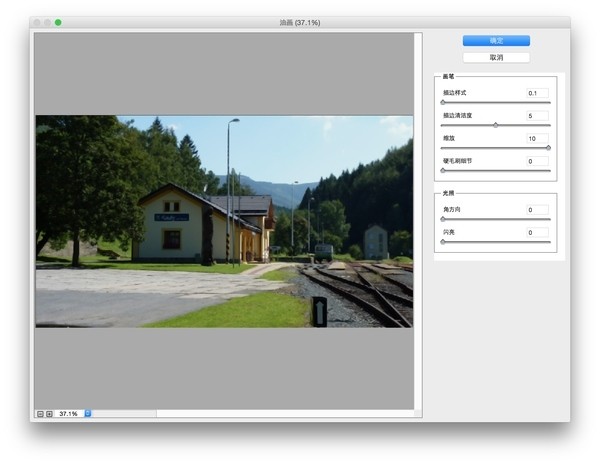









































最新评论(26)
查看全部-

鸢尾顾子
新会员
0
+1
谢谢楼主,就是不知道怎么收藏
2018-05-24
回复
-

FNYX10480719
新会员
0
+1
大神还在不
2017-03-04
回复
-

一念之间皆成空
新会员
1
+1
好
2016-05-20
回复
查看全部评论